请假管理
请假管理用于辅导员管理学生的请假申请。
基础流程为,学生提交请假申请,由辅导员进行审核;辅导员审核通过,表示学生请假成功;假期结束后,学生提交销假申请,表示自己已结束假期,现已返校学习;辅导员审核通过,整个请假流程完成。
另外,辅导员老师也可以根据实际情况对请假流程等一些细节进行调整。
打开请假管理功能
在院系首页点击“请假管理”菜单即可进入请假功能,如下图所示:
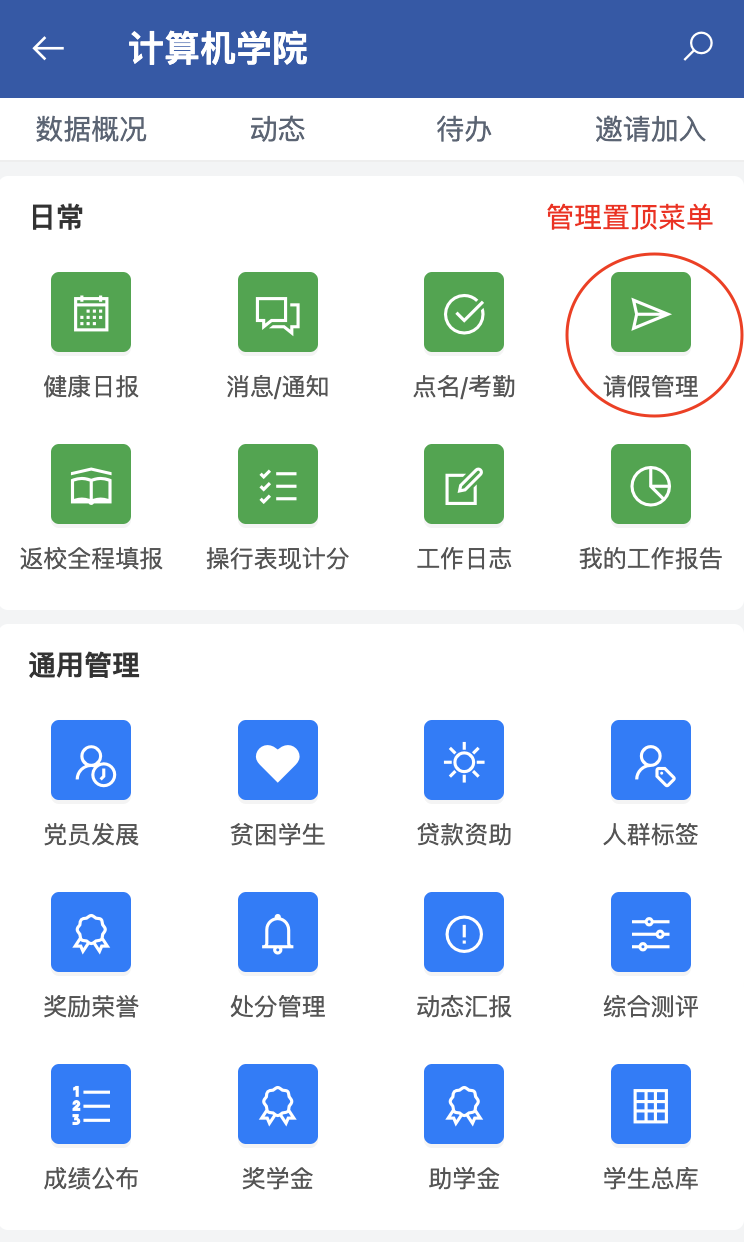
请假管理功能首页如下:

审核学生的请假申请
学生提交请假申请后,需要辅导员老师进行审核。
请假功能首页,“实时统计”部分“待审核”统计项和“相关工具”部分“待审核”菜单项都会显示当前待审核的申请数量,如下图所示:

点击其中任意一项后,即可查看所有待审核申请。如下图所示:
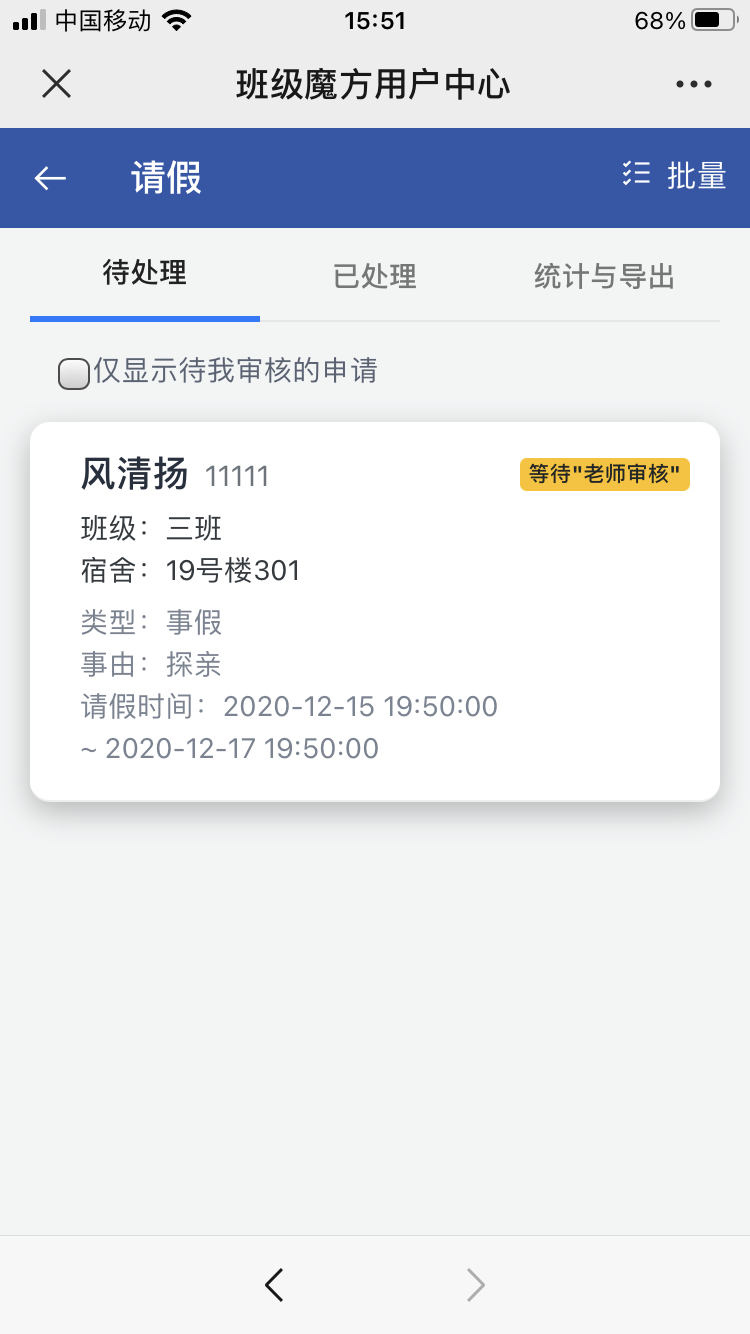
点击要审核的申请,即可查看申请详情,辅导员可以根据实际情况通过、退回修改、撤销该学生的请假申请。如下图所示:

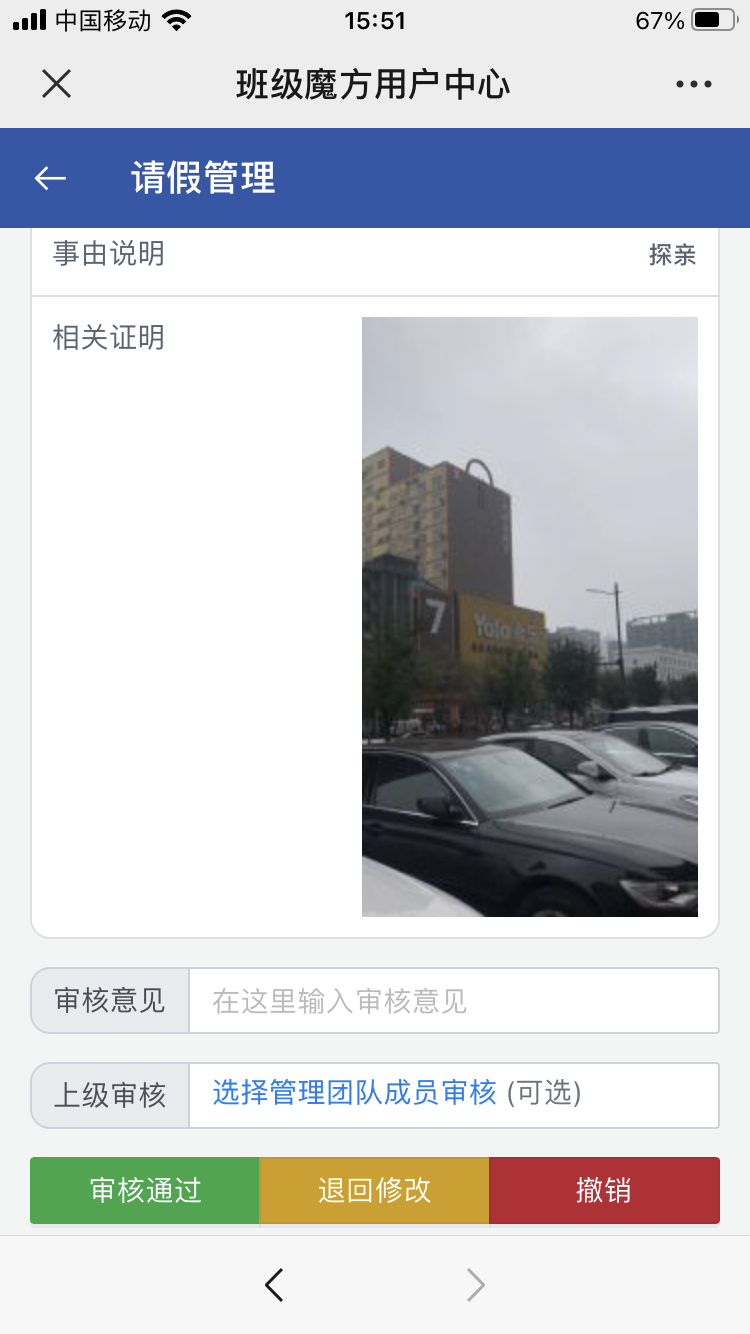
通过学生申请
如果要同意学生的请假申请,可以点击“审核通过”按钮。
退回修改
如果辅导员老师觉得学生的申请中相关信息不完善或者有其他问题,需要学生对申请重新修改后,在进行审核,可以点击“退回修改”按钮退回学生申请。
撤销
如果辅导员老师不同意学生的请假申请,请点击“撤销”按钮。
销假
学生在假期结束或想提前结束假期返校学习时,需要提交销假申请,表示自己已返校学习,如下图所示:
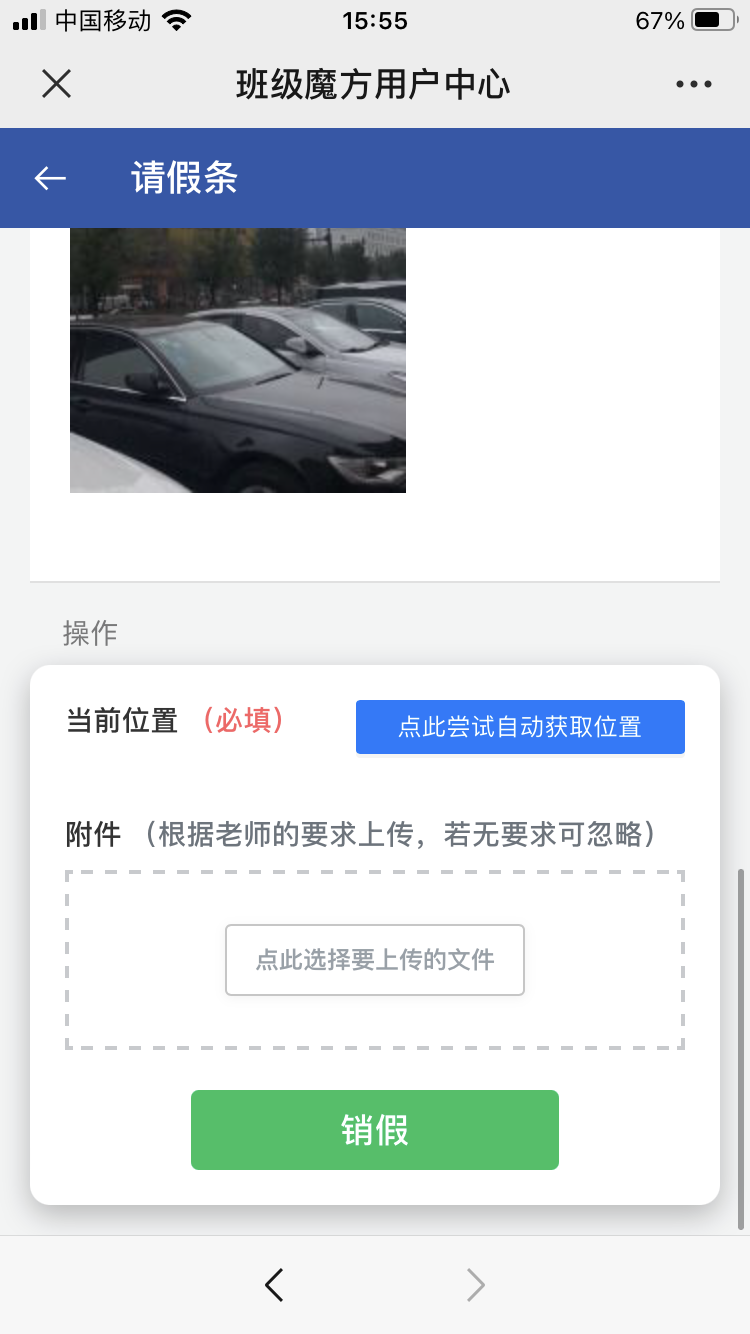
辅导员老师可以根据该学生的实际返校情况,确认销假或拒绝学生的销假申请,如下图所示:
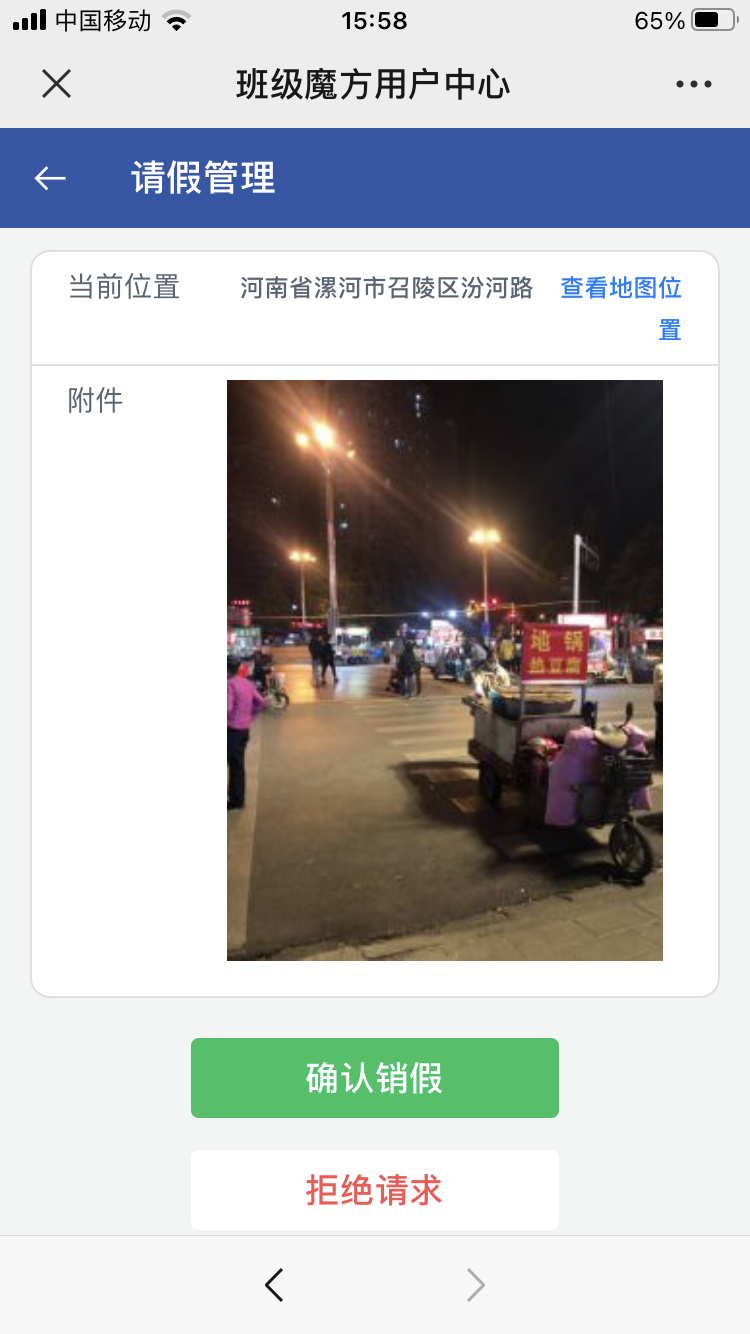
如果确定该学生当前已返校学习,辅导员老师可以点击“确认销假”按钮同意学生的销假请求。
如果当前该学生并未返校学习,辅导员老师可以点击“拒绝请求”按钮拒绝学生的销假请求。
销假提醒
通常情况下,学生在假期结束后需要提交销假申请,如果学生未进行该操作,可以使用销假提醒功能对其进行提醒。
销假提醒功能用于给所有假期已结束但当前尚未提交销假申请的学生发送提醒通知。
操作步骤如下: 1. 点击请假管理首页“销假提醒”菜单项,打开提醒消息编辑页面。如下图所示:

如上图所示,请假功能首页,“实时统计”部分“销假逾期”统计项和“相关工具”部分“销假提醒”菜单项都会显示当前假期已结束但当前尚未提交销假申请的学生数量。
- 提醒消息编辑页面如下,系统默认已选择了所有假期已结束但当前尚未提交销假申请的学生,辅导员老师可以根据情况对提醒消息进行修改,然后直接发送即可。

高级设置
销假设置
默认情况下,学生提出销假申请后,班级魔方会通过公众号消息通知辅导员老师,辅导员老师需要对学生的销假申请进行审核。
辅导员可以通过修改销假设置,对上述流程进行调整,如自动通过学生的销假申请、不在接收公众号的销假通知。
设置页面如下图所示:

调整请假表单(请假条)
辅导员老师可以根据实际情况对请假的标准表单进行修改、定制,如在标准表单的基础上增加额外的填写项、隐藏标准表单中的一些项目(隐藏后学生在请假时即不用在进行填写)。
假设辅导员需要学生在请假时额外填写家庭地址和家庭联系人电话,操作步骤如下: 1. 打开请假设置页面的附加表单页面,如下图所示:
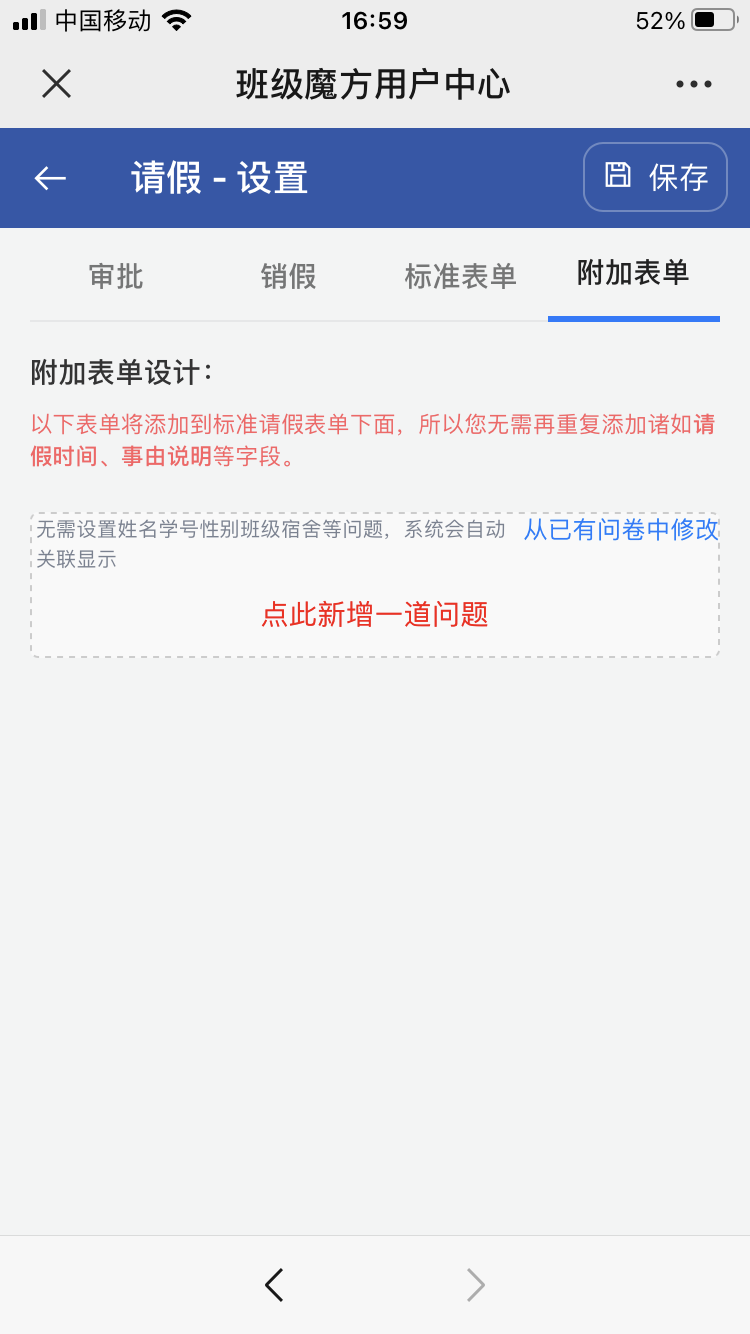
- 在附加表单页面,添加要学生额外填写的项目,示例如下:
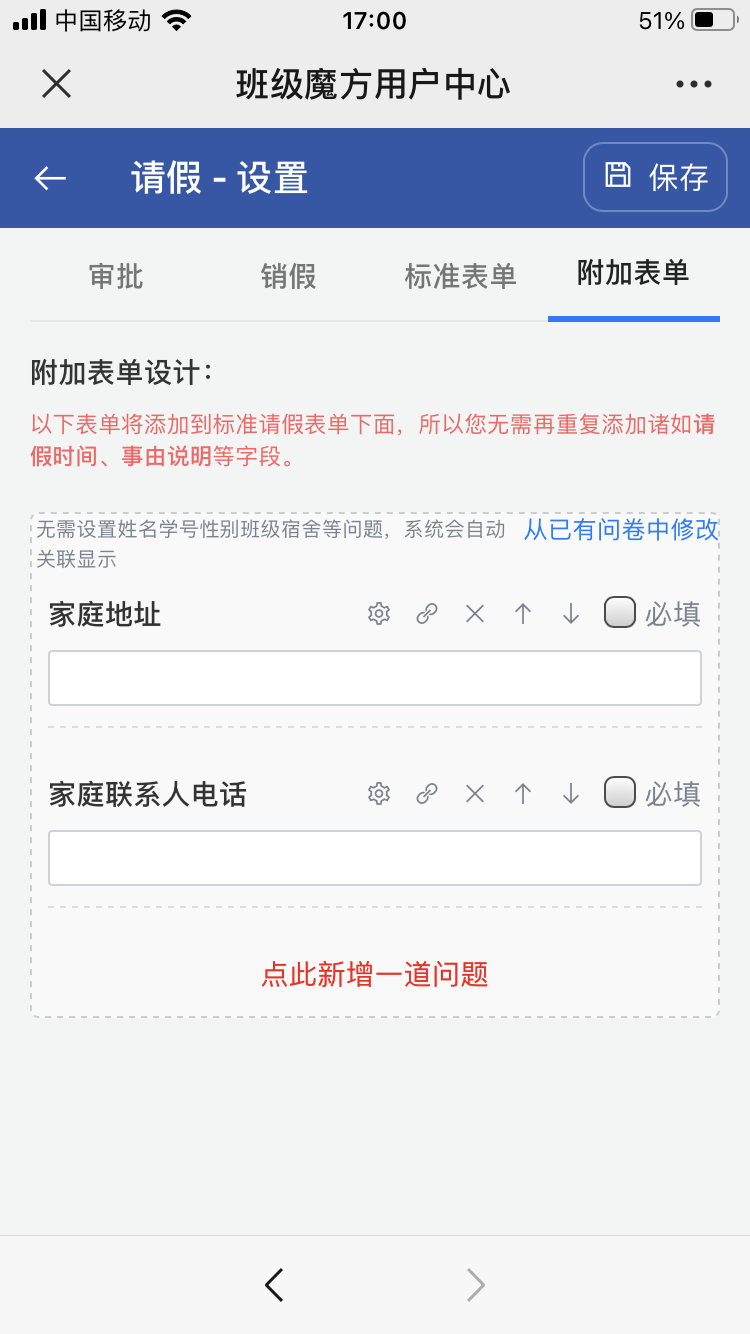
假设辅导员要求学生请假时,必须填写联系电话,但不需要填写相关证明,操作步骤如下: 1. 打开请假设置页面的标准表单页面,如下图所示:

- 在标准表单页面,设置“联系电话”为必填,隐藏“相关证明”,如下图所示:
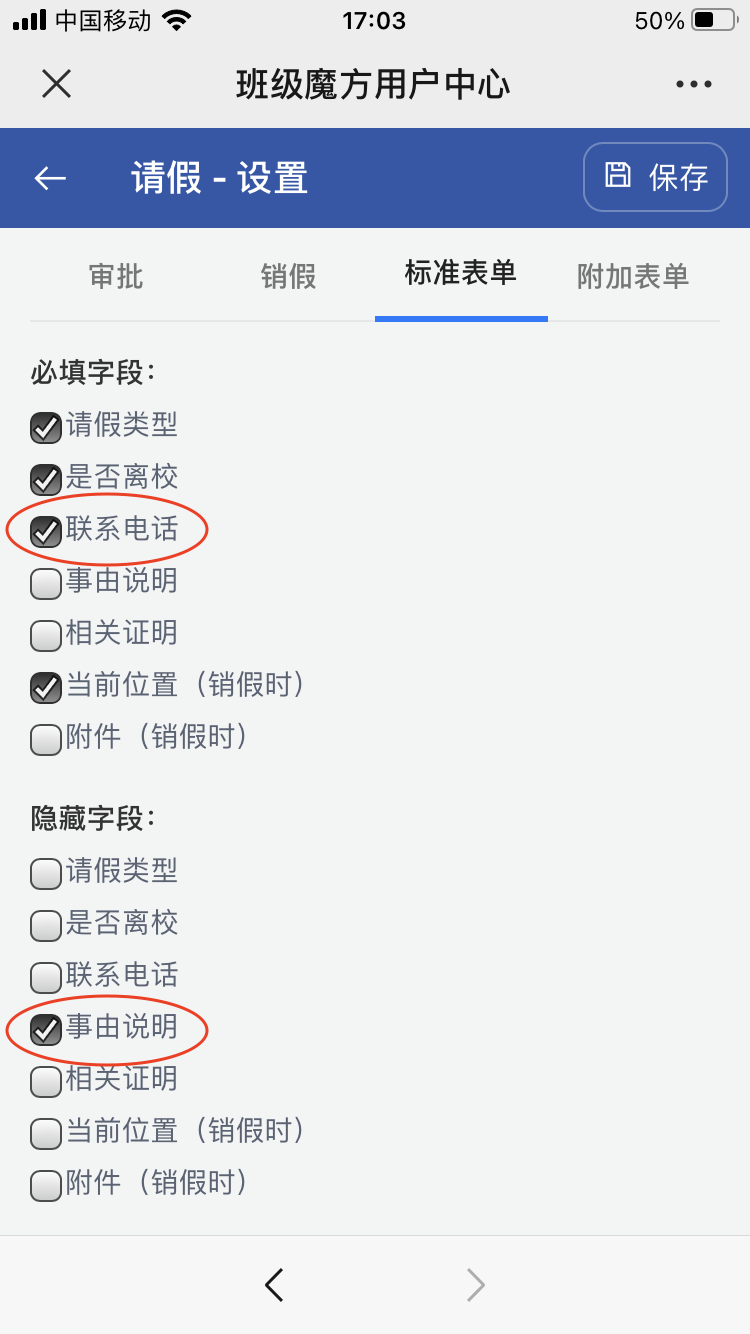
统一审批系统
这是推荐使用的审批系统,具体介绍请参考:统一审批系统
在“请假设置”页面:

点击“统一审批系统”中的按钮进入相关设置页面:

点击修改规则按钮可以设置具体的审批规则。参考:根据条件选择不同的审批流程
请假模块内置审批系统
下面介绍的是请假模块内置审批系统的配置。如已经开启统一审批系统,请参考上面的相关介绍。
辅导员老师可以根据实际情况对请假的审批流程、销假流程、请假表单(请假条)等进行调整。
操作步骤如下: 1. 点击请假管理首页“设置”菜单项,打开设置页面,如下图所示:

- 设置页面,如下图所示:

修改审核流程
注:使用“统一审批系统”时该选项可以用“自定义审批流程”实现。
请假功能默认的审核流程为老师审核,即学生提出请假申请后,由辅导员老师直接进行审核。除此之外,请假功能还支持多种审核流程,辅导员老师可以根据情况选择合适的审核流程。
下面是请假功能支持的所有审核流程。
- 老师审核
- 请假功能默认使用的审核流程。
- 班长通过后给老师审核
- 学生提出请假申请后,由班长先进行审核,班长审核通过后,在由辅导员进行最终审核,辅导员审核通过后,学生即请假成功。
- 班长审核
- 学生提出请假申请后,直接由班长进行审核,班长审核通过后,学生即请假成功。
- 班干部通过后给老师审核
- 学生提出请假申请后,由任一班干部先进行审核,班干部审核通过后,在由辅导员进行最终审核,辅导员审核通过后,学生即请假成功。
- 班干部审核
- 学生提出请假申请后,直接由任一班干部进行审核,班干部审核通过后,学生即请假成功。
- 无需审核(直接审核通过)
辅导员老师可以在设置页面修改“审批流程”设置项,选择合适的审批流程。如下图所示:
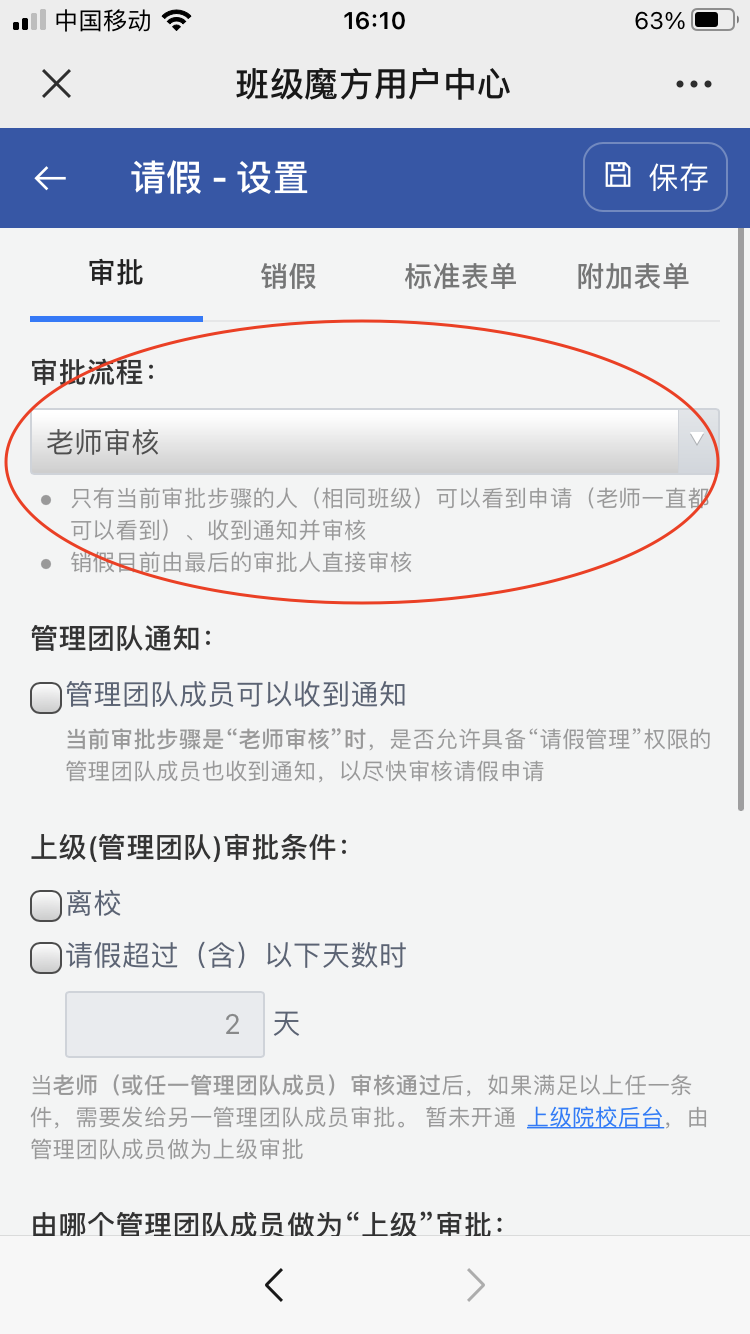
“上级”审批
注:使用“统一审批系统”时该选项可以用“自定义审批流程”实现。
通常情况下,当学生的请假申请通过标准的审批流程(即在设置页面选择的审批流程)后,学生即请假成功。但某些情况下,即使学生申请已经通过了标准的审批流程,还需要在由一个“上级”进行最终审核。
具体分为如下两种情况: 1. 当辅导员老师创建的院系未加入任何“院校后台”时
该情况下,所有请假申请默认只需要通过标准的审批流程,不需要“上级”进行终审。此时,默认的配置项如下图所示:
1
Plain Text

辅导员老师可以通过修改默认配置项,设置某些请假申请在通过标准的审批流程后,还需要“上级”进行终审。假设当前辅导员老师需要设置请假天数超过两天的请假申请需要“上级”进行终审,设置页面如下:

默认情况下,管理团队中的所有人都可以作为“上级”对所有需要”上级“终审的申请进行审核,辅导员老师可以设置只有特定的人员才可以作为“上级”,如下图所示:

- 当辅导员老师创建的院系加入了某个“院校后台”
- 该种情况下,“上级”指辅导员老师创建的院系加入的“院校”,学生的请假申请是否需要“上级”进行终审,也由“院校”在院校后台进行设置,如下图所示:

上图中,“院校”设置了所有学生的请假申请都需要由上级进行最终审核。
此时,辅导员的请假配置页面如下图所示:
1
Plain Text

开放已批准请假给同班同学
注:使用“统一审批系统”时该选项可以用“自定义审批流程”中的“通知相关人员”功能来实现。
某些情况下,辅导员老师可能即需要某些学生可以查看当前所有已批准的请假申请,又不想把这些学生加入管理团队,就可以只在”开放已批准请假给同班同学“选项中选中这些学生,示例如下:
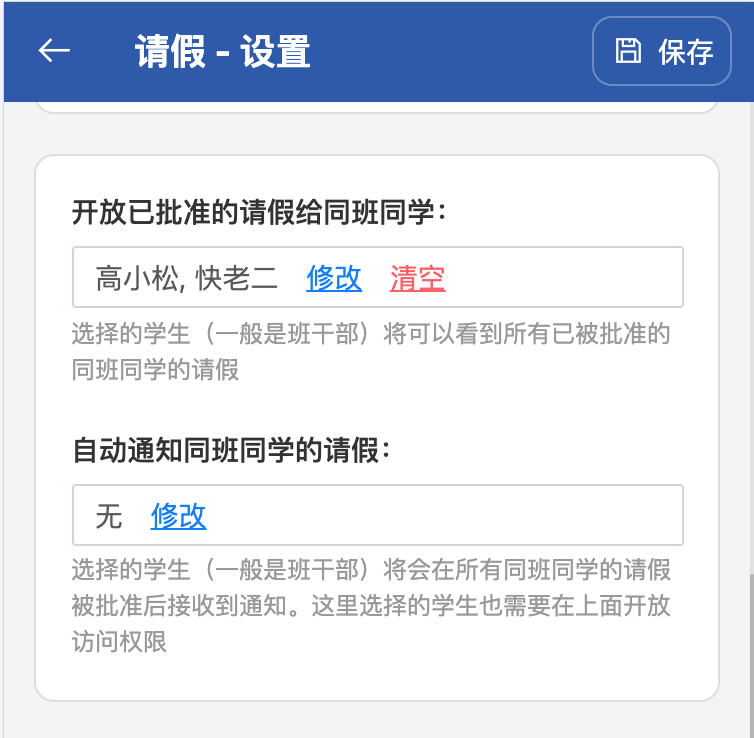
选中的这些学生,就可以查看当前所有已请假成功学生的列表了,如下图所示:

自动通知同班同学的请假
注:使用“统一审批系统”时该选项可以用“自定义审批流程”中的“通知相关人员”功能来实现。
选中的学生,在同班同学的请假批准后,会接到通知,需要结合”开放已批准请假给同班同学“选项使用。